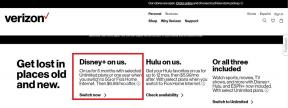मॉडर्न वारफेयर 2 2022 वॉयस चैट काम न करने को कैसे ठीक करें
अनेक वस्तुओं का संग्रह / / April 29, 2023
इन्फिनिटी वार्ड ने जारी करके बहुत अच्छा काम किया है कॉल ऑफ़ ड्यूटी: मॉडर्न वारफेयर II खेल जो हमेशा की तरह कुछ बग और त्रुटियों के साथ आता है। अधिकांश कॉल ऑफ़ ड्यूटी शीर्षक उन मुद्दों के साथ आते हैं जो कई प्लेटफार्मों के बावजूद खिलाड़ियों के लिए काफी सामान्य हो जाते हैं। अब, ऐसा लगता है कि हाल ही में मॉडर्न वारफेयर 2 (2022) के खिलाड़ियों का सामना हो रहा है स्वर यंत्र द्वारा बातचीत करना PC, PS4, PS5, Xbox One और Xbox Series S|X उपकरणों पर काम नहीं करने की समस्या।
ठीक है, अगर आप भी उन पीड़ितों में से एक हैं जिन्हें मॉडर्न वारफेयर 2 वॉयस सर्विस अनुपलब्ध संदेश मिल रहा है, तो आप अकेले नहीं हैं। यहां हमने नीचे कुछ समस्या निवारण विधियां साझा की हैं जो आपकी बहुत मदद कर सकती हैं। कहने की जरूरत नहीं है कि दोस्तों के साथ चैट करते समय इन-गेम ऑडियो से संबंधित समस्या के कारण प्रभावित खिलाड़ी गेम का ठीक से आनंद नहीं ले पाते हैं। चूंकि MWII जारी किया गया है, इसमें स्क्रीन फ़्लिकरिंग, सहेजने में असमर्थ, और बहुत कुछ जैसे कुछ अन्य मुद्दे हैं।

पृष्ठ सामग्री
-
मॉडर्न वारफेयर 2 2022 वॉयस चैट काम न करने को कैसे ठीक करें
- 1. डिफ़ॉल्ट संचार उपकरण सेट करें (पीसी)
- 2. सुनिश्चित करें कि माइक्रोफ़ोन ठीक से जुड़ा हुआ है
- 3. माइक्रोफ़ोन और ऑडियो इन-गेम अनम्यूट करें
- 4. माइक्रोफ़ोन एक्सेस की अनुमति दें
- 5. गेम को सेफ मोड में चलाएं
- 6. एंटीवायरस सुरक्षा अक्षम करें
- 7. सक्रियता समर्थन से संपर्क करें
मॉडर्न वारफेयर 2 2022 वॉयस चैट काम न करने को कैसे ठीक करें
यदि आपको सीओडी MWII पर एक ही वॉइस सेवा अनुपलब्ध त्रुटि संदेश या वॉइस चैट काम नहीं करने वाली समस्या का अनुभव होने लगा है, तो इसे ठीक करने के लिए नीचे दिए गए तरीकों का पालन करना सुनिश्चित करें। मल्टीप्लेयर एफपीएस गेम में वॉयस कम्युनिकेशन होना आसानी से मैच जीतने के लिए बहुत महत्वपूर्ण है। मल्टीप्लेयर गेमिंग मोड के साथ, खिलाड़ी एक-दूसरे से संवाद करते हुए गेम सेशन का आनंद लेने के लिए काफी अच्छा महसूस करते हैं। इस समस्या के पीछे कुछ कारण हो सकते हैं।
इसलिए, हम अत्यधिक सुझाव देंगे कि जब तक समस्या ठीक नहीं हो जाती, तब तक आप इस समस्या निवारण गाइड का पूरी तरह से पालन करें। अब, आगे की हलचल के बिना, आइए इसमें शामिल हों।
1. डिफ़ॉल्ट संचार उपकरण सेट करें (पीसी)
सबसे पहले, आपको यह सुनिश्चित करने के लिए पीसी पर डिफ़ॉल्ट संचार उपकरण की जांच करनी चाहिए कि वॉयस चैट विकल्प ठीक काम कर रहा है। आप पीसी पर कनेक्टेड माइक्रोफ़ोन डिवाइस का चयन करने के लिए नीचे दिए गए चरणों का पालन कर सकते हैं।
विज्ञापनों
- खोलें शुरुआत की सूची > खुला ध्वनि सेटिंग खोज परिणाम से।
- अब, के तहत 'इनपुट' अनुभाग में, अपने हेडसेट के सक्रिय माइक्रोफ़ोन का चयन करें।
- लॉन्च करें Battle.net ग्राहक > चयन करें आधुनिक युद्ध 2 खेल।
- के लिए जाओ विकल्प > सेट करें माइक्रोफोन डिवाइस तक 'डिफ़ॉल्ट संचार उपकरण'. [अंतर्गत ऑडियो वॉयस चैट सेटिंग्स]
- अंत में, आप पीसी को रीबूट कर सकते हैं, और MWII गेम को फिर से लॉन्च करने का प्रयास कर सकते हैं।
2. सुनिश्चित करें कि माइक्रोफ़ोन ठीक से जुड़ा हुआ है
आपको क्रॉस-चेक करना चाहिए कि माइक्रोफ़ोन गेमिंग डिवाइस से ठीक से जुड़ा हुआ है या नहीं। कभी-कभी गलत तरीके से डाला गया माइक्रोफ़ोन जैक या ढीला जैक कनेक्शन भी इस तरह की समस्या का कारण बन सकता है। तो, माइक्रोफ़ोन जैक को अनप्लग करें, और इसे फिर से कनेक्ट करें। एक बार माइक्रोफ़ोन कनेक्ट हो जाने के बाद, आप देख सकते हैं कि यह ठीक काम कर रहा है या नहीं।
3. माइक्रोफ़ोन और ऑडियो इन-गेम अनम्यूट करें
आप जांच सकते हैं कि गेमिंग डिवाइस पर आपकी माइक्रोफ़ोन कनेक्टिविटी म्यूट है या नहीं। इसके अतिरिक्त, आपको क्रॉस-चेक करना चाहिए कि क्या इन-गेम ऑडियो चालू है और म्यूट नहीं है या नहीं। कुछ मामलों में, ये छोटी-छोटी चीज़ें ऐसी समस्या को ठीक करने में आपकी मदद कर सकती हैं जिसे आप हड़बड़ी में एक खिलाड़ी के रूप में जाँचना भूल सकते हैं।
4. माइक्रोफ़ोन एक्सेस की अनुमति दें
उचित इन-गेम वॉयस चैट विकल्प प्राप्त करने में सक्षम होने के लिए क्रमशः अपने गेमिंग डिवाइस पर माइक्रोफ़ोन एक्सेस की अनुमति देना बेहतर है। ऐसा करने के लिए:
पीसी के लिए:
विज्ञापनों
- दबाओ जीत की कुंजी खोलने के लिए शुरुआत की सूची > खोजें माइक्रोफ़ोन गोपनीयता सेटिंग्स.
- चालू करो माइक्रोफ़ोन एक्सेस विकल्प > सक्षम ऐप्स को अपना माइक्रोफ़ोन एक्सेस करने दें विकल्प।
- अब, सुनिश्चित करें डिफ़ॉल्ट डिवाइस के रूप में सेट करें नियंत्रण कक्ष के माध्यम से। आप इसे स्टार्ट मेन्यू पर खोज सकते हैं।
- के लिए जाओ हार्डवेयर और ध्वनि > पर क्लिक करें आवाज़ > दाएँ क्लिक करें कनेक्टेड माइक्रोफ़ोन पर।
- इसे डिफ़ॉल्ट डिवाइस के रूप में सेट करें> अगला, दाएँ क्लिक करें माइक्रोफोन पर।
- के लिए जाओ गुण > पर क्लिक करें विकसित > उन एप्लिकेशन को अनुमति दें जिन्हें आप माइक्रोफ़ोन एक्सेस करना चाहते हैं जैसे COD: MW2।
प्लेस्टेशन के लिए:
- खोलें मुख्य मेन्यू आपके PS4/PS5 कंसोल पर।
- पर जाएँ पहिए का चिह्न ऊपरी दाएं कोने में।
- चुनना आवाज़ > चयन करें माइक्रोफ़ोन.
- चुनना 'नियंत्रक माइक्रोफोन' के लिए 'इनपुट डिवाइस'.
- बदलने का प्रयास करें नियंत्रक माइक्रोफोन स्थिति को 'अनम्यूट' ड्रॉपडाउन मेनू के माध्यम से।
- अगला, के लिए कनेक्टेड गेमिंग हेडसेट चुनें 'इनपुट डिवाइस'.
- सीओडी मॉडर्न वारफेयर 2 गेम खेलें और वॉइस चैट के काम न करने की समस्या की जांच करें।
एक्सबॉक्स के लिए:
- दबाकर हेडसेट माइक को सक्षम करना सुनिश्चित करें एक्सबॉक्स बटन नियंत्रक पर।
- के लिए जाओ ऑडियो और संगीत > चयन करें हेडसेट माइक > इसे चालू करें.
- अब, लॉन्च करके माइक्रोफ़ोन सेटिंग्स समायोजित करें सीओडी: आधुनिक युद्ध 2.
- के लिए जाओ श्रव्य विन्यास > चुनें माइक्रोफोन डिवाइस.
- यदि यह डिफ़ॉल्ट पर सेट है, तो इसे मैन्युअल रूप से कनेक्टेड माइक्रोफ़ोन/हेडसेट में बदलने का प्रयास करें।
- तब सक्षम हेडसेट और स्पीकर से विकल्प एक्सबॉक्स सेटिंग्स.
- चुनना आम > चुनें वॉल्यूम और ऑडियो आउटपुट.
- के लिए जाओ अतिरिक्त विकल्प > चयन करें पार्टी चैट आउटपुट > चुनें हेडसेट और स्पीकर.
- एक बार हो जाने के बाद, वॉयस चैट समस्या की जांच के लिए गेम खेलना सुनिश्चित करें।
5. गेम को सेफ मोड में चलाएं
क्रैश होने के बाद सुरक्षित मोड में चलने के लिए आपको सीओडी: मॉडर्न वारफेयर 2 गेम चलाना चाहिए। खेल अंततः नियंत्रण में किसी भी बदलाव के बिना प्रीसेट सेटिंग्स के साथ शुरू होता है।
विज्ञापनों
6. एंटीवायरस सुरक्षा अक्षम करें
संभावना अधिक है कि जब गेम लॉन्च करने के साथ-साथ गेम सर्वर से कनेक्ट करने की बात आती है तो किसी तरह सक्रिय और आक्रामक एंटीवायरस सुरक्षा आपको बहुत परेशान कर सकती है। पीसी पर मैन्युअल रूप से एंटीवायरस सुरक्षा को अस्थायी रूप से बंद करना और फिर इन-गेम समस्या की जांच करना एक बेहतर विचार है। यह करने के लिए:
- दबाओ जीत + मैं कुंजी खोलने के लिए विंडोज सेटिंग्स मेन्यू।
- पर क्लिक करें अद्यतन और सुरक्षा > पर क्लिक करें विंडोज सुरक्षा बाएँ फलक से।
- अब, पर क्लिक करें विंडोज सुरक्षा खोलें बटन।
- के लिए जाओ वायरस और खतरे से सुरक्षा > पर क्लिक करें सेटिंग्स प्रबंधित करें.
- अगला, आपको बस करने की आवश्यकता होगी बंद करें वास्तविक समय सुरक्षा टॉगल।
- अगर कहा जाए तो पर क्लिक करें हाँ आगे बढ़ने के लिए।
- एक बार हो जाने के बाद, आपको गेम लॉन्च करने का प्रयास करना चाहिए।
7. सक्रियता समर्थन से संपर्क करें
यदि कोई भी तरीका आपके लिए काम नहीं करता है तो सुनिश्चित करें सक्रियता समर्थन से संपर्क करें आधुनिक युद्ध द्वितीय मुद्दों पर और सहायता के लिए। टिकट जमा करना सुनिश्चित करें ताकि डेवलपर इस पर काम कर सकें।
बस इतना ही, दोस्तों। हम मानते हैं कि यह मार्गदर्शिका आपके लिए सहायक थी। आगे के प्रश्नों के लिए आप नीचे कमेंट कर सकते हैं।